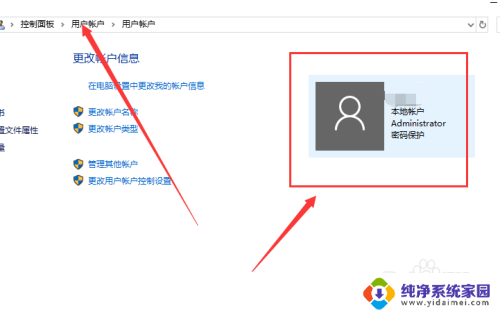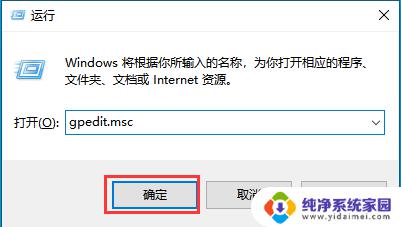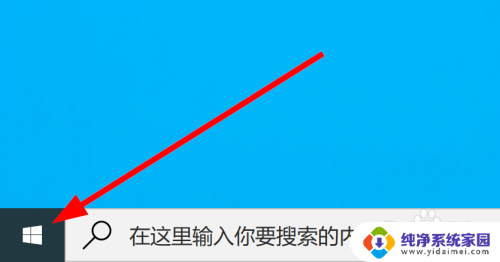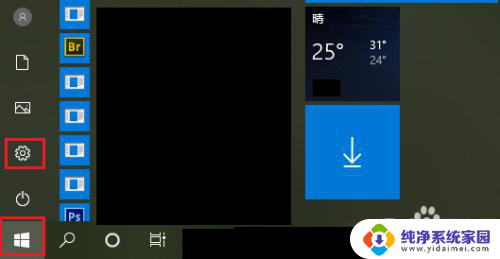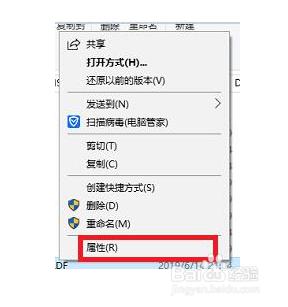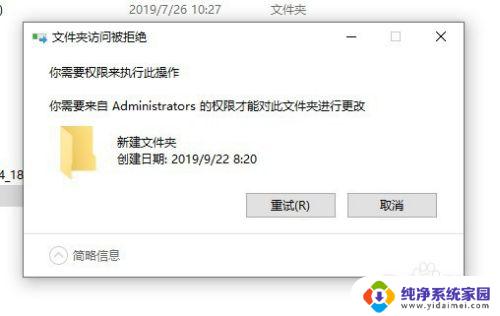u盘提示需要管理员权限 Win10账户管理员权限无效怎么办
更新时间:2024-01-01 14:02:33作者:xiaoliu
在使用U盘时,我们有时会遇到需要管理员权限才能进行操作的情况,有些Windows 10账户即使具备管理员权限,却依然无法有效地获得所需权限。面对这个问题,我们不必过分担心,因为有一些解决方法可以帮助我们解决这个困扰。在本文中我们将探讨如何解决无效的管理员权限问题,以便我们能够顺利地使用U盘进行所需操作。
操作方法:
1.进入控制面板点击【用户账户】查看当前用户为管理员用户。

2.进入C盘修改文件弹出提示框显示需要管理员权限。
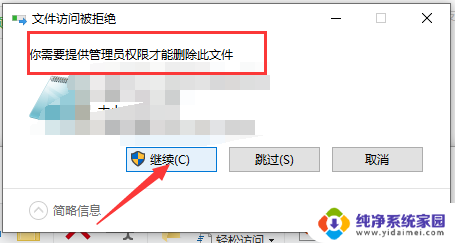
3.键盘点击【win + R】输入【gpedit.msc】打开本地策略组。
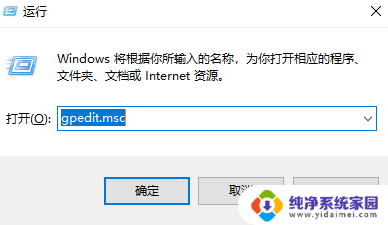
4.进到本地策略组找到【用户账户控制】以管理员批准模式控制其他管理员。
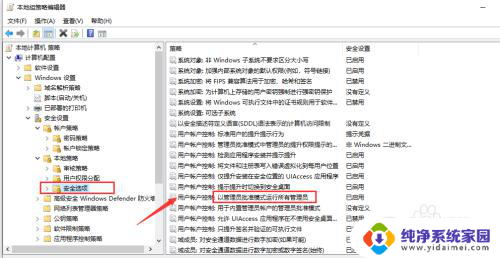
5.禁用这个【用户账户控制】点击计算机重启。
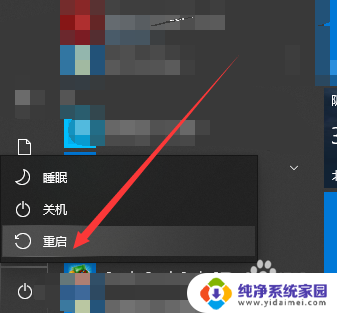
6.开机后前往C盘可以直接删除操作文件操作完成。
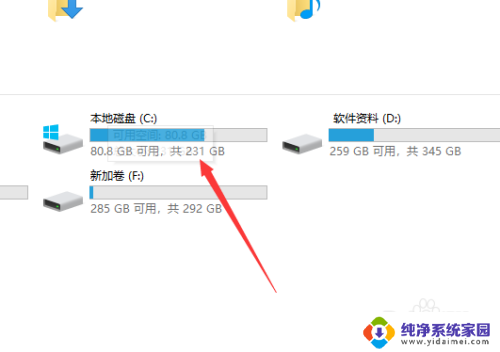
以上是u盘提示需要管理员权限的全部内容,如果你也遇到了同样的情况,赶紧参照小编的方法来解决吧,希望对大家有所帮助。